כיצד לשלב מספר חוברות עבודה לאחת ראשית ב-Excel?
האם אי פעם נתקעת כאשר היית צריך לשלב מספר חוברות עבודה לאחת ראשית ב-Excel? הדבר הכי נורא הוא שהחוברות שאתה צריך לשלב כוללות מספר גליונות עבודה. אז כיצד לשלב רק את הגיליונות המצוינים של מספר חוברות עבודה לאחת? מדריך זה מדגים מספר שיטות שימושיות כדי לעזור לך לפתור את הבעיה בשלבים.
לשלב מספר חוברות עבודה לאחת עם פונקציית העברה או העתקה
אם יש רק מספר קטן של חוברות עבודה שצריך לשלב, אתה יכול להשתמש בפקודה העברה או העתקה כדי להעביר או להעתיק ידנית גיליונות מהחוברת המקורית לחוברת העבודה הראשית.
1. פתח את חוברות העבודה שתרצה למזג לחוברת עבודה ראשית.
2. בחר את הגיליונות בעבודה המקורית שתרצה להעביר או להעתיק לחוברת העבודה הראשית.
הערות:
1). ניתן לבחור מספר גיליונות שאינם סמוכים על ידי החזקת מקש Ctrl וללחוץ על כרטיסיות הגיליון אחד אחרי השני.
2). לבחירת מספר גיליונות סמוכים, אנא לחץ על כרטיסיית הגיליון הראשונה, החזק את מקש Shift , ולאחר מכן לחץ על כרטיסיית הגיליון האחרונה כדי לבחור את כולם.
3). ניתן ללחוץ לחיצה ימנית על כל כרטיסיית גיליון, לחץ על בחירת כל הגיליונות מהתפריט הקונטקסטואלי כדי לבחור את כל הגיליונות בחוברת העבודה בו זמנית.
3. לאחר בחירת הגיליונות הדרושים, לחץ לחיצה ימנית על כרטיסיית הגיליון, ולאחר מכן לחץ על העברה או העתקה מהתפריט הקונטקסטואלי. ראה צילום מסך:

4. לאחר מכן תופיע חלונית העברה או העתקה, בתפריט הספר הנפתח To book, בחר את חוברת העבודה הראשית אליה תעביר או תעתיק גיליונות. בחר הזז לסוף בתיבה Before sheet, סמן את התיבה Create a copy, ולבסוף לחץ על כפתור OK.
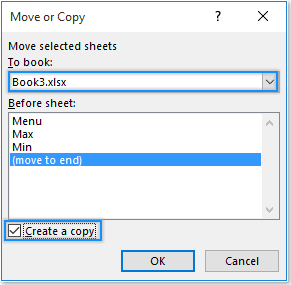
לאחר מכן תוכל לראות ששני גיליונות מחוברות העבודה משולבים לאחד. אנא חזור על השלבים לעיל כדי להעביר גיליונות מחוברות עבודה אחרות לחוברת העבודה הראשית.

לשלב מספר חוברות עבודה או גיליונות מסוימים לחוברת עבודה ראשית עם VBA
אם יש מספר חוברות עבודה שצריך למזג לאחת, תוכל להחיל את קודי ה-VBA הבאים כדי להשיג זאת במהירות. אנא עשה כך.
1. שמור את כל חוברות העבודה שתרצה לשלב תחת אותו ספריה.
2. פתח קובץ Excel (קובץ זה יהיה חוברת העבודה הראשית).
3. לחץ על מקשי Alt + F11 כדי לפתוח את חלון Microsoft Visual Basic for Applications. בחלון Microsoft Visual Basic for Applications, לחץ על Insert > Module, ואז העתק את קוד ה-VBA הבא לחלון Module.
קוד VBA 1: מיזוג מספר חוברות עבודה של Excel לאחת
Sub GetSheets()
'Updated by Extendoffice 2019/2/20
Path = "C:\Users\dt\Desktop\dt kte\"
Filename = Dir(Path & "*.xlsx")
Do While Filename <> ""
Workbooks.Open Filename:=Path & Filename, ReadOnly:=True
For Each Sheet In ActiveWorkbook.Sheets
Sheet.Copy After:=ThisWorkbook.Sheets(1)
Next Sheet
Workbooks(Filename).Close
Filename = Dir()
Loop
End Subהערות:
1. קוד ה-VBA לעיל ישאיר את שמות הגיליונות של חוברות העבודה המקוריות לאחר המיזוג.
2. אם ברצונך להבחין מאיפה הגיעו גיליונות העבודה בחוברת העבודה הראשית לאחר המיזוג, אנא החל את קוד ה-VBA 2 שלהלן.
3. אם ברצונך לשלב רק גיליונות מסוימים של חוברות העבודה לחוברת עבודה ראשית, קוד ה-VBA 3 שלהלן יכול לעזור.
בקודי ה-VBA, “C:\Users\DT168\Desktop\KTE\” הוא נתיב התיקייה. בקוד ה-VBA 3, "Sheet1,Sheet3" הם הגיליונות המצויינים של חוברות העבודה שתמזג לחוברת עבודה ראשית. תוכל לשנות אותם בהתאם לצרכים שלך.
קוד VBA 2: מיזוג חוברות עבודה לאחת (כל גיליון יקבל שם עם קידומת של שם הקובץ המקורי):
Sub MergeWorkbooks()
'Updated by Extendoffice 2019/2/20
Dim xStrPath As String
Dim xStrFName As String
Dim xWS As Worksheet
Dim xMWS As Worksheet
Dim xTWB As Workbook
Dim xStrAWBName As String
On Error Resume Next
xStrPath = "C:\Users\DT168\Desktop\KTE\"
xStrFName = Dir(xStrPath & "*.xlsx")
Application.ScreenUpdating = False
Application.DisplayAlerts = False
Set xTWB = ThisWorkbook
Do While Len(xStrFName) > 0
Workbooks.Open Filename:=xStrPath & xStrFName, ReadOnly:=True
xStrAWBName = ActiveWorkbook.Name
For Each xWS In ActiveWorkbook.Sheets
xWS.Copy After:=xTWB.Sheets(xTWB.Sheets.Count)
Set xMWS = xTWB.Sheets(xTWB.Sheets.Count)
xMWS.Name = xStrAWBName & "(" & xMWS.Name & ")"
Next xWS
Workbooks(xStrAWBName).Close
xStrFName = Dir()
Loop
Application.ScreenUpdating = True
Application.DisplayAlerts = True
End Sub
קוד VBA 3: מיזוג גיליונות מסוימים של חוברות עבודה לחוברת עבודה ראשית:
Sub MergeSheets2()
'Updated by Extendoffice 2019/2/20
Dim xStrPath As String
Dim xStrFName As String
Dim xWS As Worksheet
Dim xMWS As Worksheet
Dim xTWB As Workbook
Dim xStrAWBName As String
Dim xI As Integer
On Error Resume Next
xStrPath = " C:\Users\DT168\Desktop\KTE\"
xStrName = "Sheet1,Sheet3"
xArr = Split(xStrName, ",")
Application.ScreenUpdating = False
Application.DisplayAlerts = False
Set xTWB = ThisWorkbook
xStrFName = Dir(xStrPath & "*.xlsx")
Do While Len(xStrFName) > 0
Workbooks.Open Filename:=xStrPath & xStrFName, ReadOnly:=True
xStrAWBName = ActiveWorkbook.Name
For Each xWS In ActiveWorkbook.Sheets
For xI = 0 To UBound(xArr)
If xWS.Name = xArr(xI) Then
xWS.Copy After:=xTWB.Sheets(xTWB.Sheets.count)
Set xMWS = xTWB.Sheets(xTWB.Sheets.count)
xMWS.Name = xStrAWBName & "(" & xArr(xI) & ")"
Exit For
End If
Next xI
Next xWS
Workbooks(xStrAWBName).Close
xStrFName = Dir()
Loop
Application.ScreenUpdating = True
Application.DisplayAlerts = True
End Sub4. לחץ על מקש F5 כדי להריץ את הקוד. לאחר מכן כל הגיליונות או הגיליונות המצויינים של חוברות העבודה בתיקייה מסוימת ימוזגו לחוברת עבודה ראשית בבת אחת.
שילוב קל של מספר חוברות עבודה או גיליונות מסוימים לחוברת עבודה אחת
למזלנו, כלי שילוב חוברות העבודה של Kutools for Excel הופך את מיזוג מספר חוברות עבודה לאחת לקל יותר. בואו נראה כיצד לגרום לפונקציה זו לעבוד במיזוג מספר חוברות עבודה.
לפני השימוש ב- Kutools for Excel, אנא הורד והתקן אותו תחילה.
1. צור חוברת עבודה חדשה והלחץ על Kutools Plus > Combine. לאחר מכן ת跳出一个对话框,提醒您所有要合并的工作簿都应先保存,并且该功能不能应用于受保护的工作簿,请点击“确定”按钮。

2. 在“合并工作表”向导中,选择“将多个工作簿中的工作表合并到一个工作簿”选项,然后单击“下一步”按钮。参见截图:

3. 在“合并工作表 - 第2步,共3步”对话框中,单击“添加>文件或文件夹”以添加要合并的Excel文件。添加Excel文件后,单击“完成”按钮并选择一个文件夹来保存主工作簿。参见截图:

现在,所有工作簿都已合并为一个。
与上述两种方法相比,Kutools for Excel 具有以下优点:
- 1) 所有工作簿和工作表都列在对话框中;
- 2) 对于不想合并的工作表,只需取消选中它;
- 3) 空白工作表会自动排除;
- 4) 原始文件名将在合并后作为前缀添加到工作表名称中;
- 有关此功能的更多信息,请访问这里。
אם ברצונך לנסות את כלי זה ללא תשלום לתקופה של (30 ימים), אנא לחץ כדי להוריד אותו, ולאחר מכן עבור אל לבצע את החישוב על פי השלבים שהוזכרו לעיל.
כלי הפרודוקטיביות הטובים ביותר ל-Office
שדרג את כישורי ה-Excel שלך עם Kutools for Excel ותחווה יעילות שלא הכרת. Kutools for Excel מציע מעל300 פיצ'רים מתקדמים לשיפור הפרודוקטיביות ולחסוך זמן. לחץ כאן כדי לקבל את הפיצ'ר שהכי נחוץ לך...
Office Tab מביא ממשק טאב ל-Office והופך את העבודה שלך להרבה יותר קלה
- אפשר עריכה וקריאה בטאבים ב-Word, Excel, PowerPoint
- פתח וצור מסמכים מרובים בטאבים חדשים באותו חלון, במקום בחלונות חדשים.
- הגדל את הפרודוקטיביות שלך ב-50% וצמצם מאות קליקים של עכבר בכל יום!